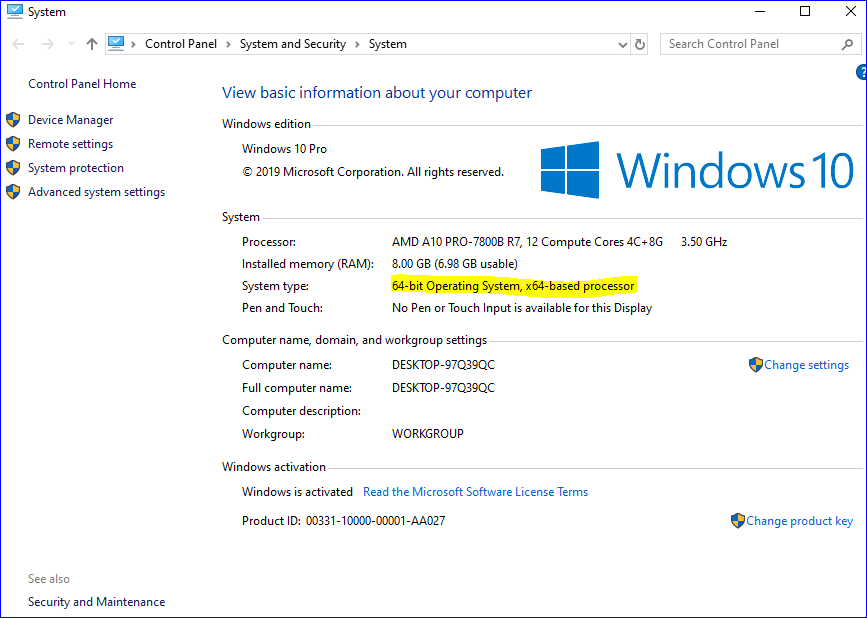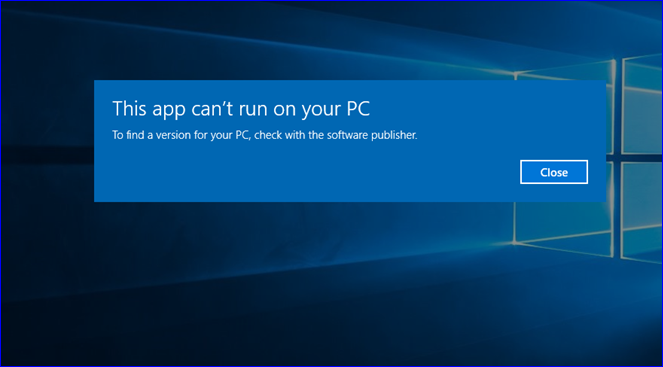Windows 10 поставляється з багатьма функціями та вдосконаленнями, яких немає у всіх попередніх версіях Windows, і це пов'язано з постійними оновленнями Microsoft для цієї версії, які поставляються з новими функціями та вдосконаленнями разом із усуненням проблем та дефектів, з якими стикаються деякі користувачі. покращення безпеки та деякі інші речі, які оновлення приносить Windows 10.
Все це не заважає існуванню проблем, які перешкоджають потребам користувачів, оскільки проблеми, звичайно, не припиняться, і вони присутні у всіх різних системах Windows, незалежно від того, чи Windows 7 أو Windows 8 або навіть Windows 10 інший. Сьогодні в цій статті ми висвітлимо одну з найпомітніших проблем, з якими стикаються користувачі Windows 10, і я сам страждав від неї, поки мені не вдалося її подолати, і вона зараз не з’являється у мене, і я хотів би поділитися з вами Ви пропонуєте деякі рішення цієї проблеми, яка з’являється під час встановлення програм у Windows 10.
Рішення просте, мій дорогий брате, це рішення пов'язане з моїм особистим досвідом, коли зі мною з'явилося повідомлення Ця програма не може працювати на вашому ПК Ця програма не може працювати на вашому ПК у версії Windows 10, встановленій на моєму Причиною цього є те, що встановлена мною програма встановлює її у 32-розрядній версії Windows 64, якою я зараз користуюся, і навпаки, якщо програма 64-розрядна та на вашому комп’ютері встановлена Windows 32, це з'явиться повідомлення Ця програма не може працювати на вашому ПК, деякі оновлення Windows можуть працювати для ваших програм, але ви потрапили в цю статтю, оскільки у вас ця проблема, а проблема полягає в тому, що ви не можете запустити цю програму на своєму комп’ютері,
Яке тут рішення? Рішення полягає в тому, щоб завантажити копію програми, яка відповідає ядру вашого комп’ютера, якщо на вашому комп’ютері є копія Windows, будь то Windows 10, Windows 7 чи Windows 8, то кожна з цих версій містить два ядра, 64 core і 32 core, і різниця між ними швидко, що ядро 32 не споживає ресурсів, але не дає вам високої продуктивності, а ядро Windows версії 64 дає вам дуже високу продуктивність, оскільки споживає всі ресурси комп'ютера для звичайно, забезпечить вам високу продуктивність.
Щоб дізнатися тип ядра на вашому пристрої, клацніть правою кнопкою миші «Мій комп’ютер», а потім «Властивості», і він покаже вам можливості пристрою, а також версію Windows, чи це 64 або 32-розрядна версія, як показано на цьому зображенні